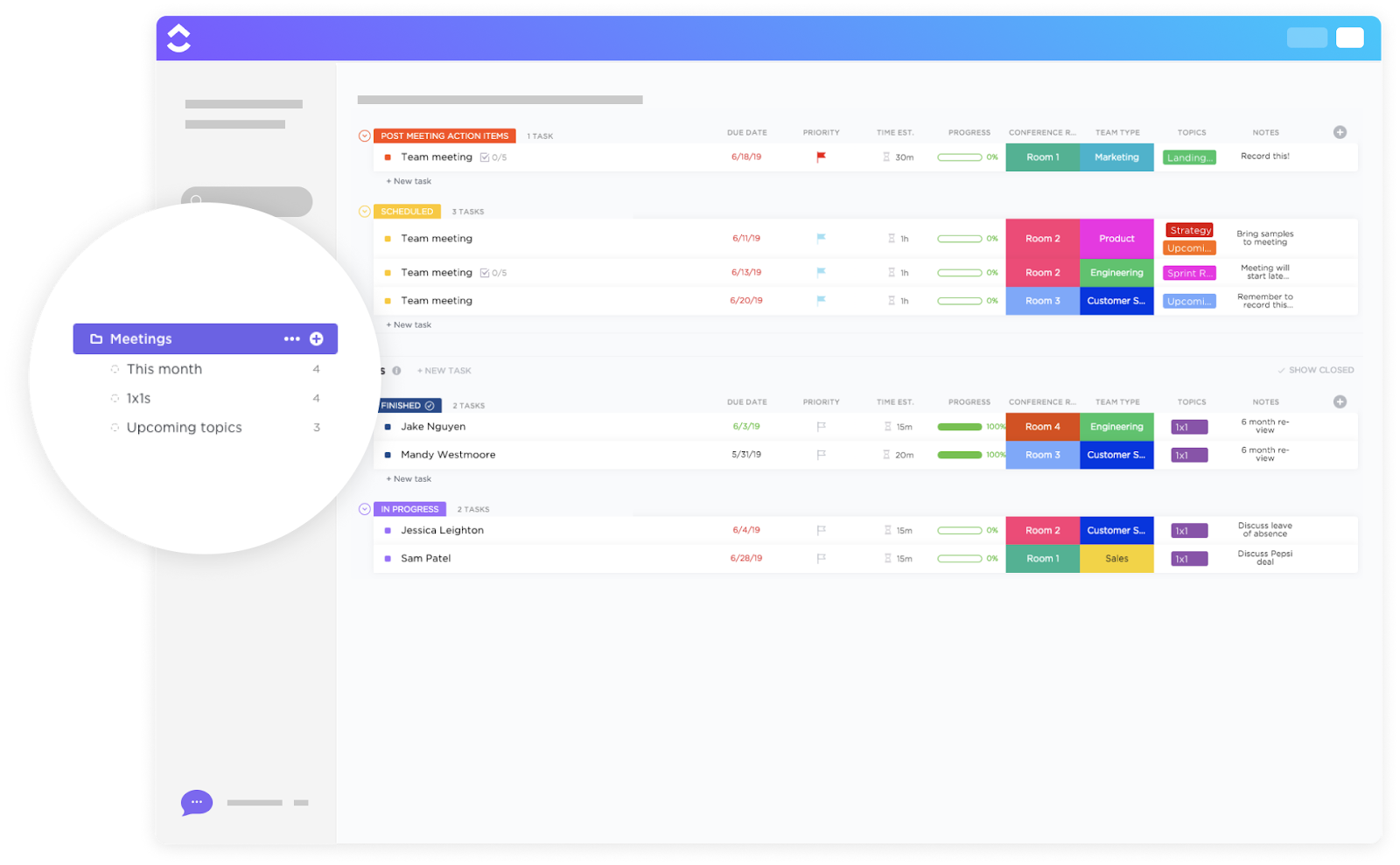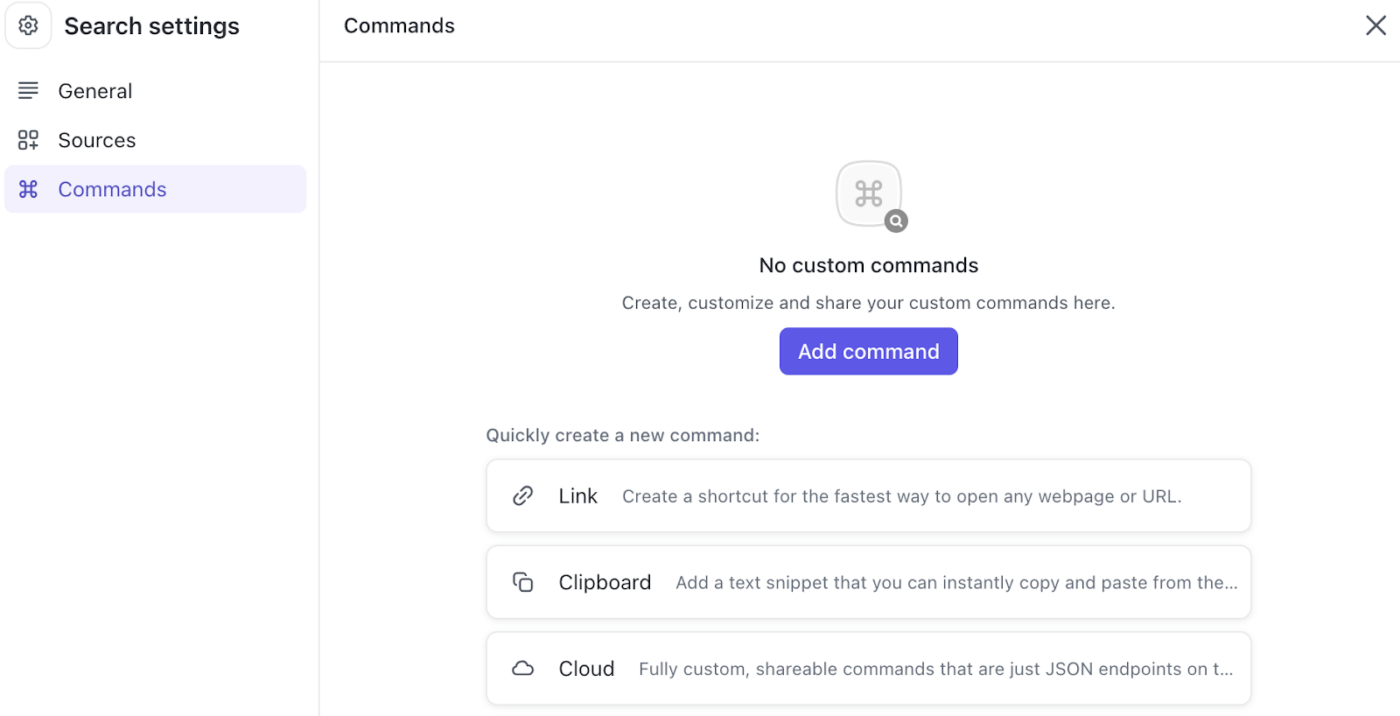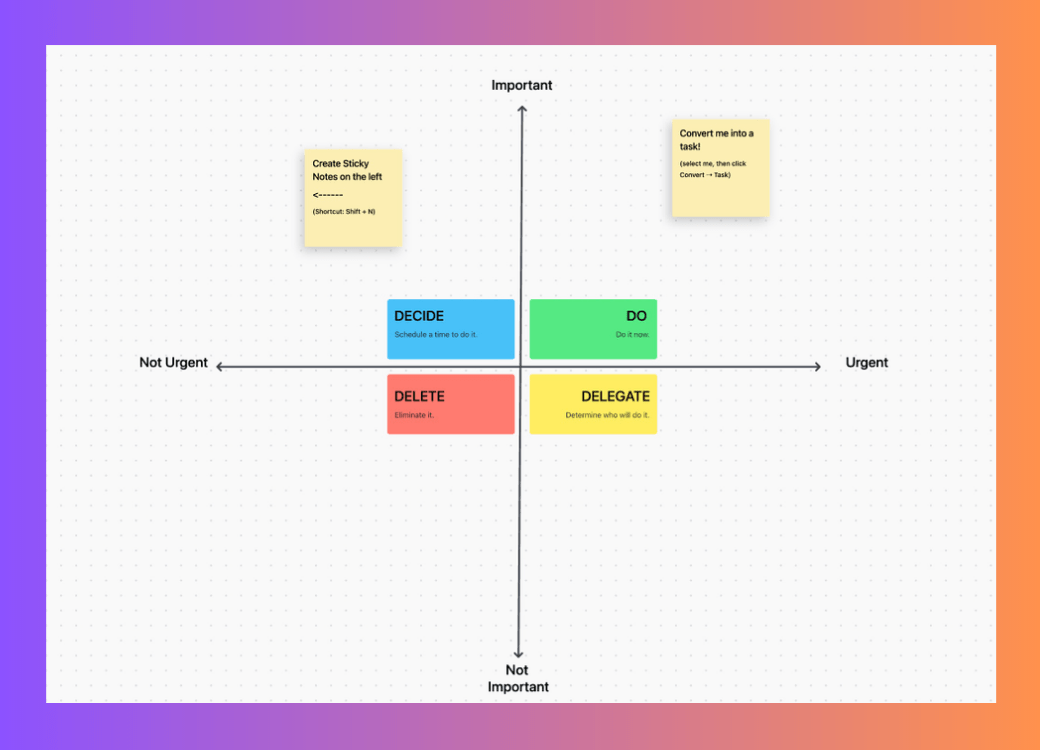Nếu bạn là một chuyên gia đang làm việc, rất có thể bạn đã nghe nói về Zoom. Ngày nay, Zoom gần như đồng nghĩa với các cuộc họp ảo, sau khi trở nên cực kỳ phổ biến trong thời kỳ đại dịch. Thành công của Zoom, một phần, có thể được quy cho tính năng truy cập miễn phí, các tính năng trực quan và giao diện người dùng đơn giản.
Cho dù bạn muốn cộng tác với nhóm làm việc từ xa hoặc phân tán, đồng bộ với khách hàng ở nước ngoài hay chỉ muốn trò chuyện với bạn bè trong một cuộc họp cá nhân, Zoom đều có thể giúp bạn. Nhưng bước đầu tiên để thực hiện tất cả các cuộc hội thoại này là lên lịch cuộc họp qua tài khoản Zoom của bạn.
Trong bài đăng trên blog này, chúng tôi sẽ hướng dẫn bạn cách thực hiện việc đó một cách nhanh chóng và dễ dàng.
Kiến thức cơ bản về lên lịch cuộc gọi Zoom
Hãy tưởng tượng một cuộc họp nhỏ với hai hoặc ba đồng nghiệp của bạn. Để lên lịch cuộc họp này, bạn có thể chỉ cần vào ứng dụng máy tính Zoom, tạo một liên kết cuộc họp tức thì, dán liên kết đó vào cuộc trò chuyện WhatsApp của đồng nghiệp và cho họ biết thời gian.
⭐ Mẫu nổi bật
Trước khi gửi lời mời Zoom, hãy sắp xếp mọi thứ với Mẫu Cuộc họp miễn phí của ClickUp. Mẫu này giúp bạn thiết lập chương trình làm việc rõ ràng, ghi chú và theo dõi các bước tiếp theo — tất cả chỉ trong một nơi.
Mặc dù phương pháp này khá đơn giản, nhưng nó có thể gây khó chịu và không bền vững. Bạn sẽ làm gì nếu phải tổ chức một cuộc họp toàn công ty hoặc toàn bộ bộ phận?
Bạn không thể chỉ xuất hiện và mong mọi người tham gia ngay lập tức. Bạn cần kiểm tra lịch trình của mọi người, đảm bảo có chương trình họp rõ ràng và chuẩn bị sẵn sàng để ghi chép các nội dung thảo luận và kết luận quan trọng để mọi người cùng hiểu nhau.
Đây là lúc tính năng lên lịch phát huy tác dụng nhất.
Zoom cho phép bạn gửi lời mời họp để chặn lịch của tất cả người tham gia và cung cấp cho người dùng các tùy chọn để thiết lập chương trình họp (trong số các tính năng khác), đảm bảo rằng người tham gia có thời gian chuẩn bị.
Với những kiến thức cơ bản này, bạn sẽ sẵn sàng lên lịch các cuộc họp Zoom như một chuyên gia.
Các cách khác nhau để lên lịch cuộc họp Zoom
Bạn có thể lên lịch cuộc họp Zoom bằng nhiều cách, tùy thuộc vào nơi bạn sử dụng tài khoản Zoom. Có ba tùy chọn: ứng dụng máy tính Zoom, trang web Zoom (còn gọi là Zoom trên trình duyệt) và ứng dụng di động Zoom.
Tất cả các phương pháp này đều có thể áp dụng cho cả cuộc họp một lần và cuộc họp định kỳ. Hãy cùng xem hướng dẫn từng bước về cách lên lịch cuộc họp Zoom trên từng nền tảng.
Lên lịch cuộc họp Zoom qua ứng dụng máy tính Zoom
- Sau khi khởi động ứng dụng máy tính Zoom, bạn sẽ thấy màn hình dưới đây

- Để lên lịch một cuộc họp mới, nhấp vào Lên lịch. Sau khi thực hiện việc này, một tab để tùy chỉnh cuộc họp đã lên lịch sẽ xuất hiện

- Tạo chủ đề cho cuộc họp, ví dụ: 'Đánh giá hiệu suất' hoặc 'Thảo luận mục tiêu cuối tháng'. Tiếp theo, điền thông tin chi tiết về ngày và giờ của cuộc họp. Phiên bản miễn phí của Zoom chỉ cho phép cuộc họp kéo dài tối đa 40 phút. Tuy nhiên, với phiên bản trả phí, cuộc họp của bạn có thể kéo dài bao lâu tùy ý
- Tiếp theo, để thêm người tham dự, hãy điền địa chỉ email của họ. Điều này sẽ gửi một liên kết đến hộp thư đến của người tham dự với chi tiết cuộc họp. Nếu bạn muốn lưu giữ các tin nhắn trò chuyện trong cuộc họp, bạn có thể bật nút chuyển đổi bên cạnh Trò chuyện cuộc họp liên tục. Tính năng này đặc biệt hữu ích trong trường hợp phiên hỏi đáp hoặc nếu bạn có kế hoạch ghi chú sau cuộc họp
- Tiếp theo là tùy chọn Phòng chờ, cho phép người tổ chức cấp quyền truy cập hoặc hạn chế mục nhập của người tham gia. Tắt tùy chọn này nếu bạn không có kế hoạch tham dự cuộc họp để người tham gia có thể tham gia trực tiếp mà không cần sự chấp thuận
- Bên dưới, chọn một tùy chọn để thêm chi tiết cuộc họp vào lịch của người nhận. Các tùy chọn có sẵn là Lịch Google, iOS iCal và lịch Outlook
- Tab Tùy chọn nâng cao cho phép các tùy chỉnh thêm, chẳng hạn như cho phép nhập tự động, chặn một số người tham gia, v.v.
Ứng dụng Zoom là một trong những cách nhanh nhất và thuận tiện nhất để lên lịch cuộc họp Zoom. Tuy nhiên, nếu bạn chưa cài đặt ứng dụng Zoom, bạn có thể lên lịch cuộc họp trên trình duyệt của mình qua trang web Zoom
Lên lịch cuộc họp Zoom qua cổng thông tin web Zoom
Lên lịch cuộc họp trên trang web Zoom tương tự như trên ứng dụng máy tính, chỉ có một vài điểm khác biệt. Sau khi đăng nhập hoặc đăng ký, màn hình sau sẽ xuất hiện:

- Sau khi nhấp vào Lên lịch cuộc họp, một tab tương tự như ứng dụng máy tính sẽ xuất hiện, nơi bạn có thể tùy chỉnh cài đặt cuộc họp của mình. Ngoài ra, bạn cũng có thể thêm trang web Zoom dưới dạng tiện ích mở rộng Chrome hoặc plugin Microsoft Outlook bằng cách nhấp vào các tùy chọn ở phần dưới của màn hình. Những tiện ích này giúp bạn dễ dàng bắt đầu cuộc họp Zoom trong trình duyệt web của mình
- Bạn có thể thêm người tham gia vào cuộc họp đang diễn ra. Nhấp vào tùy chọn Mời trong danh sách người tham gia bên dưới màn hình máy tính để bàn của bạn. Thao tác này sẽ sao chép liên kết cuộc họp vào khay nhớ tạm, sau đó bạn có thể gửi liên kết này cho những người tham gia khác
Nếu bạn ít làm việc trên trình duyệt và sử dụng điện thoại nhiều hơn, bạn sẽ dễ dàng lên lịch cuộc họp Zoom hơn qua ứng dụng di động.
Lên lịch cuộc họp Zoom bằng ứng dụng Zoom trên thiết bị di động (iOS/Android)
Sau khi cài đặt ứng dụng Zoom trên thiết bị Android hoặc iOS, màn hình sẽ cho phép bạn lên lịch cuộc họp tích hợp với lịch trên thiết bị của bạn.
Tính năng này sẽ tự động thêm chi tiết cuộc họp vào lịch của bạn và bật thông báo đẩy. Bạn sẽ nhận được nhắc nhở 10 phút trước khi cuộc họp bắt đầu.
(Hy vọng các đồng nghiệp thường xuyên trễ hẹn sẽ học hỏi từ đây) 🤞
Cuộc họp định kỳ trên Zoom
Giả sử bạn đang lên lịch một cuộc họp sẽ diễn ra thường xuyên, ví dụ như cuộc họp nhóm/họp hàng ngày, đánh giá hàng tuần hoặc báo cáo hàng tháng với quản lý của bạn. Chọn tùy chọn Cuộc họp định kỳ, tùy chọn này sẽ tự động lên lịch cuộc họp và gửi nhắc nhở trước mỗi phiên.
Sau khi chọn hộp này, bạn sẽ có thêm các tùy chọn về chi tiết cuộc họp, lặp lại và kỳ kết thúc.

Tùy chọn lên lịch Zoom nâng cao
Với Zoom, bạn có thể chọn từ các tính năng nâng cao khác nhau để tiến hành, bảo vệ và phát trực tuyến các cuộc họp trực tuyến của mình. Điều này bao gồm các tính năng như các biện pháp bảo mật bổ sung và SDK web của Zoom. Viết tắt của Web Software Development Kit (Bộ công cụ phát triển phần mềm web), tính năng này thường cho phép bạn thêm các chức năng bổ sung vào cùng một phần mềm mà có thể không có sẵn thông qua ứng dụng web hoặc máy tính của nó.
Khám phá các tùy chọn nâng cao của Zoom

Đặt mật khẩu cuộc họp trên Zoom để tăng cường bảo mật cuộc họp và ngăn chặn truy cập trái phép. Tạo mật khẩu theo ý muốn hoặc sử dụng mật khẩu được tạo sẵn bởi Zoom. Sử dụng các tùy chọn lập lịch nâng cao để nhúng cuộc họp đã lên lịch vào các trang web khác, chẳng hạn như trang web cá nhân của bạn.
Thêm mật khẩu vào cuộc họp Zoom để tăng cường bảo mật
Những người được mời có thể tham gia cuộc họp mà không cần nhập mật khẩu này nếu họ nhấp vào liên kết bạn đã gửi cho họ. Ngoài ra, hãy hạn chế quyền truy cập đối với những người được mời đã đăng nhập bằng tên miền lạ, ví dụ: bất kỳ địa chỉ email nào khác ngoài email của tổ chức bạn.
Các tùy chọn mã hóa cũng có sẵn, bao gồm mã hóa đầu cuối (end-to-end encryption) nơi dữ liệu của bạn được lưu trữ trên thiết bị cục bộ. 🔑
Ghi chú: Nếu phần sau đây quá kỹ thuật hoặc khó hiểu đối với bạn, chúng tôi khuyên bạn nên nhờ sự giúp đỡ từ đồng nghiệp hoặc bạn bè có kiến thức kỹ thuật.
Sử dụng SDK web Zoom để lên lịch trong trang web

Bạn có thể nhúng trải nghiệm cuộc họp và hội thảo trên web Zoom quen thuộc trực tiếp vào ứng dụng hoặc trang web của mình. Người dùng có quyền truy cập vào các tính năng cốt lõi của Zoom như tham gia cuộc gọi, tắt tiếng micrô, chia sẻ màn hình và sử dụng trò chuyện, tất cả trong giao diện tùy chỉnh của bạn.
Việc này được thực hiện theo hai cách:
- Chế độ xem của khách hàng: Cung cấp trải nghiệm cuộc họp Zoom độc lập hoàn toàn trong ứng dụng của bạn
- Chế độ xem thành phần: Nhúng các chức năng cuộc họp dưới dạng một phần cụ thể trong bố cục hiện có của ứng dụng
SDK web Zoom không hỗ trợ trực tiếp việc lên lịch cuộc họp trong trang web của bạn. Tuy nhiên, bạn có thể thực hiện chức năng này bằng cách kết hợp SDK với API Zoom, viết tắt của Application Programming Interface (Giao diện lập trình ứng dụng) — là cơ sở hạ tầng cho phép các phần mềm khác nhau kết nối với nhau.
Sử dụng điểm cuối Tạo cuộc họp của API Zoom để lên lịch cuộc họp. Điểm cuối này yêu cầu xác thực qua OAuth hoặc Ứng dụng JWT Marketplace của Zoom. OAuth (viết tắt của "Open Authorization") là một tiêu chuẩn mở cho ủy quyền truy cập, thường được người dùng internet sử dụng để cấp cho các trang web hoặc ứng dụng quyền truy cập thông tin của họ trên các trang web khác mà không cần cung cấp mật khẩu. Tiếp theo, chỉ định ngày, giờ, thời lượng, chủ đề và các tùy chọn cuộc họp khác. API sẽ trả về một đối tượng cuộc họp chứa thông tin cần thiết, bao gồm ID cuộc họp và URL tham gia.
Sau khi lên lịch cuộc họp qua API, sử dụng SDK để cung cấp nút Tham gia hoặc chức năng này trong trang web của bạn. Khi người dùng nhấp vào "Tham gia", sử dụng hàm Tham gia cuộc họp của SDK với ID cuộc họp đã lấy để khởi chạy cuộc họp Zoom trong trang web của bạn một cách liền mạch.
Ngoài các tính năng này, bạn thậm chí có thể tham dự cuộc họp khi đang di chuyển bằng cách sử dụng cài đặt cuộc gọi điện thoại của Zoom, tính năng này về cơ bản sẽ chuyển cuộc họp của bạn thành một cuộc gọi điện thoại. Các tính năng khác bao gồm phiên dịch ngôn ngữ, thêm người chủ trì thay thế, thêm tệp đính kèm vào cuộc họp và tạo hình mờ cho màn hình trình chiếu.
Tích hợp Zoom với các nền tảng khác
Tích hợp các cuộc gọi công việc vào phần mềm bạn sử dụng hàng ngày sẽ giúp bạn làm việc nhanh hơn và giảm thiểu việc chuyển đổi ngữ cảnh.
Dưới đây là cách thực hiện.
Tích hợp Zoom với ClickUp
Nếu bạn cảm thấy mệt mỏi khi phải chuyển từ ứng dụng này sang ứng dụng khác để quản lý các cuộc họp trong khi làm việc, ClickUp là công cụ dành cho bạn! ClickUp cung cấp cho bạn một không gian làm việc tập trung để quản lý tất cả các công việc và dự án của bạn, cho dù là cá nhân hay hợp tác.
Và phần hay nhất là gì? Bạn thậm chí có thể quản lý tất cả các cuộc họp Zoom ngay trong ClickUp. Tích hợp Zoom của ClickUp rất tiện lợi để quản lý các cuộc họp của bạn mà không cần chuyển đổi bối cảnh.
Tích hợp Zoom có sẵn cho mọi kế hoạch ClickUp. Nếu bạn là chủ sở hữu và quản trị viên không gian làm việc, hãy bật ClickApp Zoom và đăng nhập vào ClickUp bằng Zoom. Đây là bước duy nhất bạn phải thực hiện, sau đó biểu tượng Zoom sẽ xuất hiện vĩnh viễn trong Trung tâm Ứng dụng của bạn.

Nhấp vào nó hoặc nhập lệnh '/zoom' trên bảng điều khiển của bạn, điều này sẽ ngay lập tức giúp bạn lên lịch cuộc họp và tự động thêm nó vào Lịch ClickUp của bạn . 🗓️
Tích hợp Zoom với ClickUp giúp bạn sắp xếp ghi chú và chi tiết cuộc họp trong các Thư mục ClickUp được chỉ định. Trong các thư mục này, bạn có thể Gán nhận xét trong ClickUp và thiết lập Nhiệm vụ ClickUp lặp lại cho các cuộc họp diễn ra thường xuyên.
Bạn có thể sử dụng Notepad của ClickUp để ghi chú trong cuộc họp và chế độ xem Trò chuyện trong ClickUp để giao tiếp với đồng nghiệp và người tham gia cuộc họp trong thời gian thực.
ClickUp không chỉ giúp bạn dễ dàng lên lịch cuộc họp mà còn giúp tăng năng suất làm việc.
Sử dụng nhiều công cụ và mẫu cuộc họp ClickUp để lập kế hoạch, điều hành, quản lý và theo dõi các cuộc họp của bạn một cách dễ dàng. Ví dụ: các mẫu bảng trắng cho phép bạn tiến hành các phiên brainstorming hiệu quả trong các cuộc họp nhóm và cải thiện sự hợp tác trực quan trong các công việc.
Mặc dù Zoom có tính năng bảng trắng, nhưng các tùy chọn có thể tùy chỉnh cao và được thiết kế gọn gàng này là tính năng độc đáo của ClickUp.
Nếu các cuộc họp Zoom dài và dày đặc khiến người tham gia bối rối về những gì được mong đợi từ họ, bạn có thể dựa vào nhiệm vụ ClickUp để tạo và phân công các nhiệm vụ đã thảo luận trong cuộc họp.
Bạn cũng có thể sử dụng AI Writer for Work của ClickUp cùng với ClickUp Notepad và ClickUp Docs để ghi chú cuộc họp và quản lý biên bản cuộc họp. 📝
AI Writer for Work cũng rất trực quan và điều chỉnh các đề xuất của mình theo vai trò công việc và hồ sơ công ty của bạn. Ngoài việc mang lại sự tiện lợi và cải thiện chất lượng viết, nó còn giúp bạn sửa lỗi ngữ pháp và chính tả, dịch ghi chú của bạn sang nhiều ngôn ngữ và làm cho nội dung của bạn trở nên rõ ràng.
Lên lịch cuộc họp Zoom trong Microsoft Outlook
Zoom cung cấp hai tùy chọn tích hợp với Outlook: tiện ích bổ sung và plugin.
Plugin là một ứng dụng cài đặt và tiện ích bổ sung cung cấp tích hợp gốc trong Outlook. Zoom khuyên bạn nên có plugin để có trải nghiệm người dùng tốt hơn, vì vậy hãy cùng xem cách bắt đầu cuộc họp bằng tùy chọn này.
Sau khi tải xuống plugin từ Trung tâm tải xuống của Zoom, hãy đăng nhập vào ứng dụng máy tính Zoom của bạn. Bạn sẽ tìm thấy tùy chọn lên lịch cuộc họp Zoom trong môi trường Outlook của mình.

Cài đặt cuộc họp Zoom qua Lịch Google
Để liên kết tài khoản Zoom với Lịch Google, hãy cài đặt tiện ích bổ sung Zoom cho Google Workspace. Sau khi hoàn thành và đăng nhập bằng tài khoản Google mà bạn muốn tích hợp với Zoom, hãy chấp nhận tất cả quyền truy cập và đóng tab đó.
Sau đó, truy cập Lịch Google của bạn. Bạn sẽ thấy rằng khi tạo sự kiện, bạn có thể thiết lập đó là cuộc họp Zoom.

Lợi ích của việc tích hợp Zoom với hệ thống CRM
Đồng bộ hóa Zoom với hệ thống CRM của bạn, chẳng hạn như ClickUp CRM, Salesforce, Zendesk hoặc Zoho, có thể giúp bạn tránh phải chuyển đổi giữa các ứng dụng nơi làm việc khác nhau.
Điều này đặc biệt hữu ích nếu bạn tổ chức hội thảo trên web hoặc phiên thông tin và mời những người ngoài tổ chức tham gia.
Tích hợp CRM sẽ giúp bạn gửi chi tiết và liên kết hội thảo trực tuyến đến tất cả người tham dự. Điều này đảm bảo tất cả dữ liệu quan trọng, như tên, địa chỉ email, nhận xét và phản hồi của người tham dự, được lưu trữ ở một nơi.
Tính năng này rất hữu ích nếu bạn có kế hoạch liên hệ với họ sau hội thảo trên web hoặc lưu giữ dữ liệu của họ để phục vụ cho các hoạt động tiếp thị trong tương lai.
Kết hợp Zoom với ClickUp để đạt hiệu quả tối đa trong cuộc họp
Tóm lại, quản lý tốt các cuộc họp Zoom có thể mang lại nhiều tác động tích cực cho quy trình làm việc của bạn. Làm đúng sẽ đảm bảo kết quả cuộc họp tích cực, chẳng hạn như các mục hành động được xác định rõ ràng, phân chia trách nhiệm rõ ràng, sự thống nhất giữa các bên liên quan và nhiều hơn nữa.
Lên lịch cuộc họp trước sẽ tăng cường tác động của những kết quả tốt này, vì mọi người đều biết những gì sẽ xảy ra và những gì được mong đợi từ họ. Và nó cũng có tổ chức hơn nhiều so với tin nhắn WhatsApp dễ bỏ lỡ hoặc lời mời vào phút chót.
Bổ sung thực hành này với ClickUp Meetings sẽ giúp bạn đơn giản hóa quy trình làm việc của cuộc họp — từ lên lịch đến ghi chú và theo dõi.
Khám phá Tích hợp Zoom của ClickUp chi tiết để biết thêm về các công cụ họp AI tích hợp sẵn của ClickUp, tạo/lập nhiệm vụ, ghi chú và các tính năng khác giúp cuộc họp của bạn hiệu quả và năng suất hơn. 🚀
Đăng ký ClickUp để bắt đầu!
Câu hỏi thường gặp
1. Làm cách nào để lên lịch cuộc họp Zoom và mời người khác tham gia?
Bạn có thể lên lịch cuộc họp Zoom bằng cách nhấp vào nút Lên lịch trên trang chủ của ứng dụng. Sau đó, nhập chi tiết cuộc họp của bạn, bao gồm chủ đề, thời gian, thời lượng, v.v.
Để mời người khác, bạn có thể nhập địa chỉ email của họ vào tab này để gửi trực tiếp liên kết cuộc họp cho họ. Nếu bạn sử dụng ClickUp cho các cuộc họp Zoom, bạn có thể thực hiện việc này bằng một cú nhấp chuột hoặc bằng cách nhập lệnh /zoom vào hộp tìm kiếm.
2. Làm cách nào để lên lịch cuộc họp Zoom tự động bắt đầu?
Có một số điều kiện tiên quyết để tự động bắt đầu/dừng cuộc họp Zoom Room.
- Tích hợp Zoom Rooms với lịch Google hoặc Microsoft
- Phiên bản Zoom Rooms tối thiểu trên toàn cầu hoặc cao hơn
- Phiên bản tối thiểu toàn cầu của bộ điều khiển Zoom Rooms hoặc cao hơn
Để lên lịch cuộc họp Zoom tự động, trước tiên hãy chọn cuộc họp hoặc phòng mà bạn muốn áp dụng cài đặt này. Sau đó, nhấp vào tab Cuộc họp và bật nút chuyển đổi bên cạnh Tự động bắt đầu các cuộc họp đã lên lịch. Nhấp vào Bật để xác nhận thay đổi.
Zoom cũng cho phép người dùng áp dụng cài đặt này cho toàn bộ tài khoản bằng cách nhấp vào biểu tượng ổ khóa 🔒.
3. Làm cách nào để lên lịch cuộc họp Zoom và mời người khác trong Gmail?
Bạn phải tải xuống tiện ích bổ sung Zoom cho Google Workspace để gửi lời mời cuộc họp Zoom qua Gmail hoặc Lịch Google. Sau đó, bạn nên tạo một sự kiện trong Lịch Google của mình. Tại đây, thêm chủ đề và thông tin chi tiết về khách của bạn. Đây là nơi bạn cần điền địa chỉ email hoặc tên của họ. Sau đó, nhấp vào Chuyển thành cuộc họp Zoom, và những người tham gia sẽ nhận được liên kết cuộc họp trong hộp thư đến Gmail của họ.